Parandage! Allalaadimine ebaõnnestus, viirusetuvastatud teade Windows 10-s: - Kõik teevad vigu, nii teeb ka Windows. Mõnikord arvatakse, et fail on potentsiaalne oht, isegi kui fail on teie süsteemile tegelikult ohutu. Nii väga soovite tarkvara alla laadida kontrollitud ametlikult saidilt ja see on siis, kui Windows ütleb teile, et fail võib teie süsteemi kahjustada. Kuid olete nii kindel, et fail on autentne ja on teie süsteemi käivitamiseks täiesti okei. Siinkohal ei jää teil muud üle, kui ignoreerida Windowsi esitatud hoiatust. Veateade näeks mõnevõrra välja järgmine ekraanipilt.
Vaata ka: -Kuidas blokeerida fail, mille on blokeerinud aknad
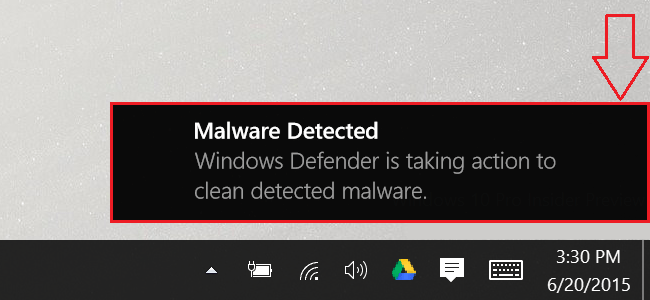
Järgige järgmisi samme ainult siis, kui olete kindel, et fail, mida proovite alla laadida, on usaldusväärsest ja usaldusväärsest allikast. Kui olete faili autentsuses nii kindel, siis võite oma viirusetõrjetarkvaras määrata erandi, et potentsiaalselt kahjulik fail oma süsteemi alla laadida. Loe edasi, et teada saada, kuidas Allalaadimine ebaõnnestus - Viirus tuvastatud sõnum Windows 10-s väga väheste klõpsude arvuga.
Loe ka: – Selle faili parandamine ei saa Windowsi exe-failide jaoks alla laadida sõnumit
SAMM 1
- Selleks, et allalaadimine ebaõnnestus, viirustuvastatud sõnumid alates Windows Defender, peaksite kõigepealt käivitama Windows Defender. Selleks alustage tippimist Windows oma Cortana otsingukasti ja selle tulemusel kuvab Cortana teile otsingutulemite komplekti. Klõpsake nimega Windows Defender otsingutulemitest käivitamiseks Windows Defender.
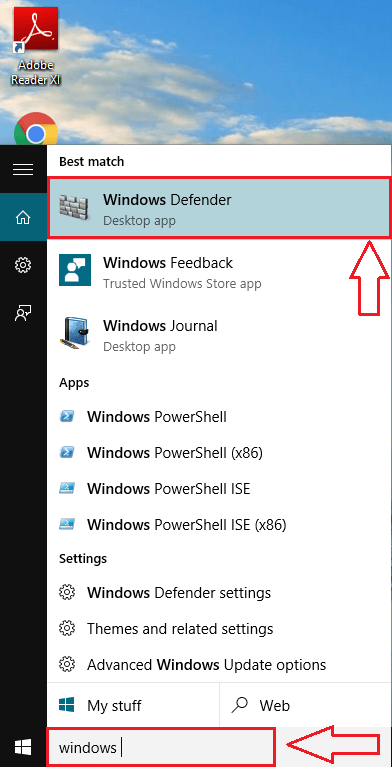
2. SAMM
- Käivitatakse viimase sammu täitmine Windows Defender aken, nagu on näidatud alloleval ekraanipildil.

3. SAMM
- Klõpsake avanevas aknas viimasel vahekaardil, milleks on Ajalugu vaheleht. Nüüd valige raadionupp, mis vastab Kõik tuvastatud üksused. Kui olete valmis, klõpsake nupul nimega Vaata detaile akna allservas.
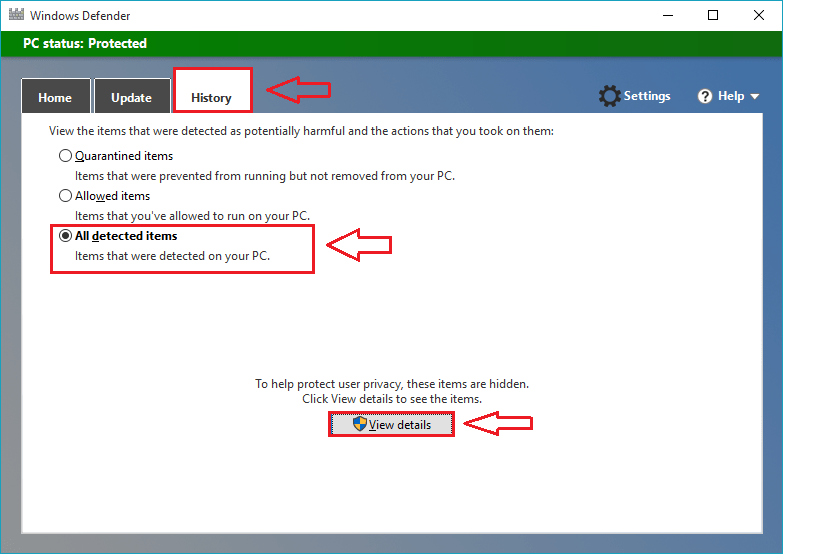
4. SAMM
- Nüüd tuleb tuvastatud üksuste all loetletud üksuste loendist leida üks, mis blokeeriti, ilma et see teie süsteemi tegelikult ohustaks. Üksuse nime ja teed, kuupäeva, millal see tuvastati ohuna, selle hoiatustaset ja üksusega tehtud toiminguid kuvatakse teile Windows Defender. Kontrollige arvatavale üksusele vastavat lahtrit. Selle tulemuseks on nimega nupu hallitus Luba üksus põhjas. Klõpsake sellel lihtsalt, et programm saaks teie süsteemis töötada. See on kõik. Nüüd saate proovida faili uuesti alla laadida.
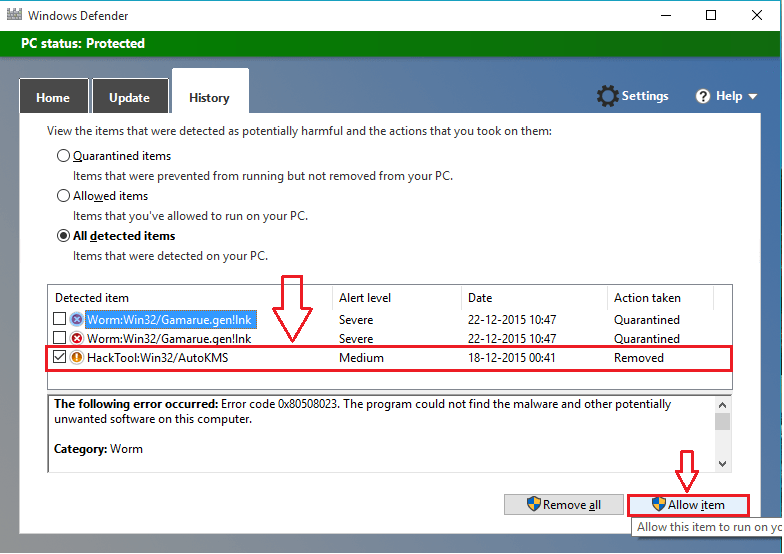
Kui te ei saa ikkagi faili alla laadida, tähendab see, et teie süsteemis on aktiveeritud ja töötab mõni muu viirusetõrjetarkvara. Jätkake samamoodi, kui määrate erandid ka nendele tarkvaradele, et tõrketeade mööda hiilida. Loodetavasti leidsite artikli kasulikuks.


